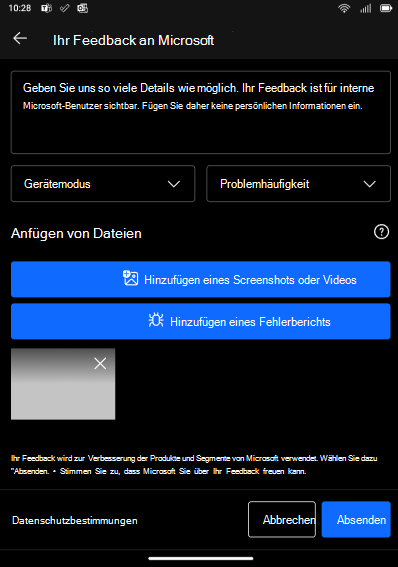Mit der Feedback-App auf Surface Duo können Sie Microsoft über alle Probleme informieren, auf die Sie bei der Verwendung von Surface Duo stoßen. Sie können auch Vorschläge senden, um uns bei der Verbesserung von Surface Duo zu unterstützen.
Sie können ganz einfach einen Vorschlag senden oder ein Problem melden, indem Sie ein neues Feedback für uns erstellen. Sie können auch einige Bildschirmfotos und sogar einen kompletten Fehlerbericht anfügen, um uns zu helfen, Ihr Problem besser zu verstehen.
Öffnen Sie die Feedback-App.
Öffnen Sie dazu die Feedback-App. Sie können sich mit Ihrem Microsoft-Konto anmelden, wenn Sie möchten, oder anonym Feedback senden.
-
Öffnen Sie Einstellungen, und tippen Sie auf Info > Feedback an Microsoft senden.
-
Führen Sie in der Feedback-Apps eine der folgenden Aktionen aus:
-
Um sich mit Ihrem Microsoft-Konto anzumelden, tippen Sie auf Anmelden. Wenn Sie sich bereits bei Ihrem Microsoft-Konto angemeldet haben, tippen Sie in der Feedback-App einfach auf das Konto. Wenn Sie mit Ihrem Microsoft-Konto angemeldet sind, können Sie Feedback sehen, das Sie in der Vergangenheit übermittelt haben.
-
Wenn Sie anonym Feedback senden möchten, tippen Sie auf Überspringen. Wenn Sie nicht mit Ihrem Microsoft-Konto angemeldet sind, können Sie neues Feedback senden, aber es wird kein Feedback angezeigt, das Sie in der Vergangenheit übermittelt haben.
Hinweis: Wenn Sie ein Problem melden möchten, das eine sofortige oder eine direkte Antwort erfordert, verwenden Sie die Hilfe-App auf Ihrem Windows-PC, oder wechseln Sie zu Surface Duo-Hilfe und -Schulungen.
Feedback senden
-
Tippen Sie in der Feedback-App auf Feedback abgeben.
-
Geben Sie oben im Feld Beschreibung Ihr Feedback und geben so viele Details wie möglich ein.
-
Wählen Sie ggf. die Optionen Gerätemodus und Problemhäufigkeit aus.
-
Geben Sie einen Screenshot oder ein Video des Problems an, wenn dies möglich ist. Der Screenshot oder das Video hilft uns, das Problem besser zu verstehen. Informationen zum Erstellen eines Bildschirmfotos oder Videos finden Sie unter Erstellen eines Bildschirmfotos oder Videos auf Surface Duo.
-
Senden Sie einen vollständigen Fehlerbericht, wenn Sie möchten. Zum Senden eines Fehlerberichts müssen Sie den Entwicklermodus aktivieren und dann vollständige Fehlerberichte zulassen.
So erstellen Sie einen Fehlerbericht:
-
Um Entwickleroptionen zu aktivieren, tippen Sie auf Einstellungen> Info, und tippen Sie dann sieben Mal auf Buildnummer.
-
Tippen Sie auf "Einstellungen " > "System > Entwickleroptionen", und aktivieren Sie dann die Verknüpfung "Fehlerbericht" im Abschnitt "Debuggen ".
-
Um einen neuen Fehlerbericht zu starten, drücken und halten Sie den Netzschalter, und tippen Sie dann in der oberen rechten Ecke des Bildschirms aufFehlerbericht. Sie erhalten eine Benachrichtigung, sobald der Fehlerbericht fertig ist und Sie ihn anfügen können.
-
Tippen Sie in der Feedback-App auf "Fehlerbericht hinzufügen", und wählen Sie dann die Fehlerberichtsdatei aus, die Sie anfügen möchten.
-
-
Wenn Sie bereit sind, Ihr Feedback zu senden, tippen Sie auf Senden.